Первый шаг после регистрации - создать локацию. Кнопка "Локации" находится на левой стороне экрана браузера. Локация - это сущность, состоящая из одного или нескольких этажей, на которой можно запустить навигацию или трекинг. Локация состоит из этажей, количество которых зависит от сложности целевой зоны (многоэтажные здания, несколько зданий вблизи друг от друга).
¶ Добавление локации
- Добавление локации
Загрузите план этажа в любом доступном формате файла (PNG, JPG, SVG) в платформу. Это можно сделать двумя способами:
Первый способ - с главной страницы,
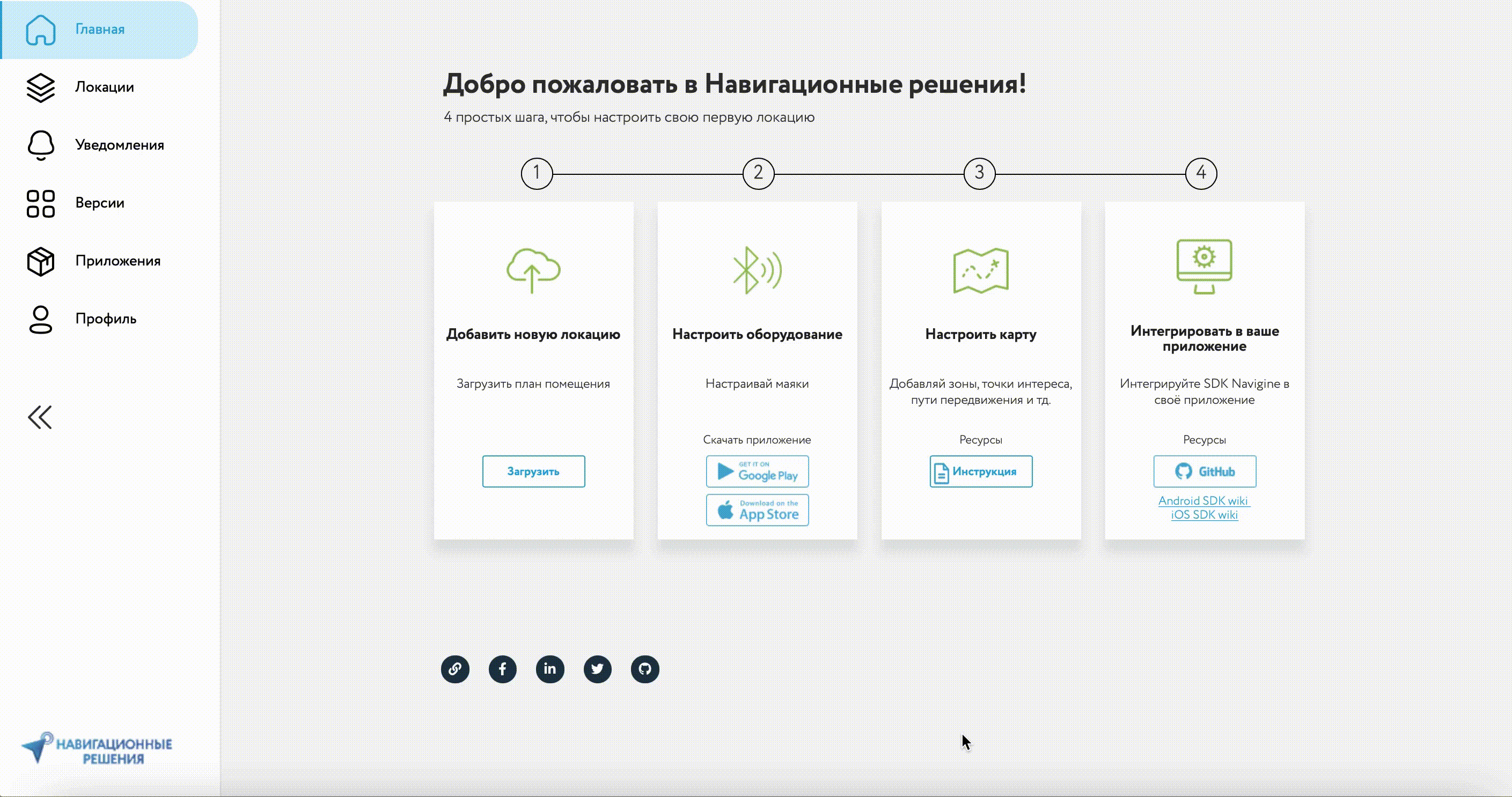
Второй способ - нажмите на вкладку "Локации", затем в списке локаций выберите и нажмите "Добавить локацию".
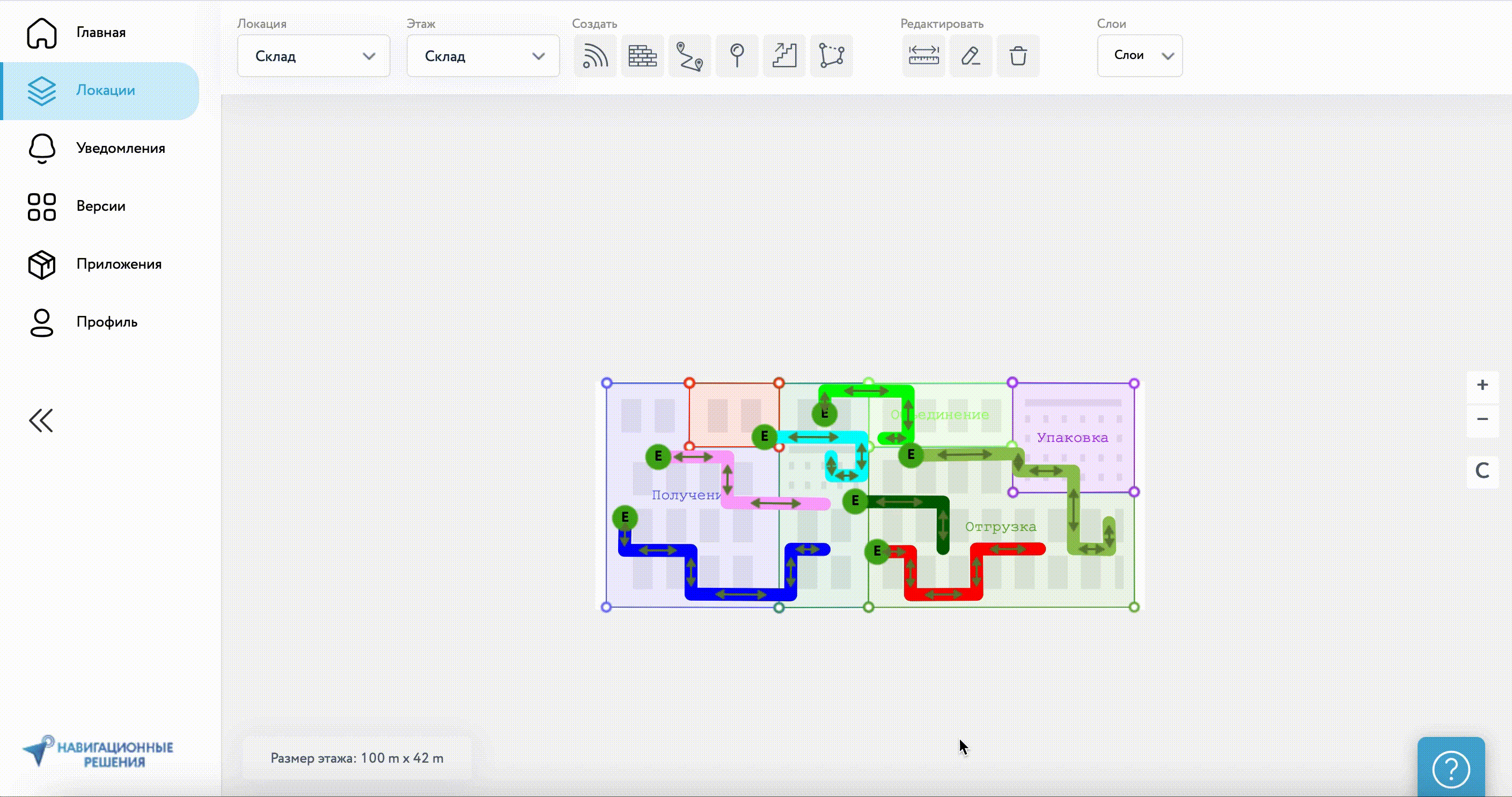
Примечание: Обратите внимание, что размер изображения не должен превышать 5 Мб.
- Разместите изображение плана этажа на карте так, чтобы оно соответствовало местоположению здания. Настройте положение, размер и поворот изображения, чтобы оно соответствовало контуру здания на карте.
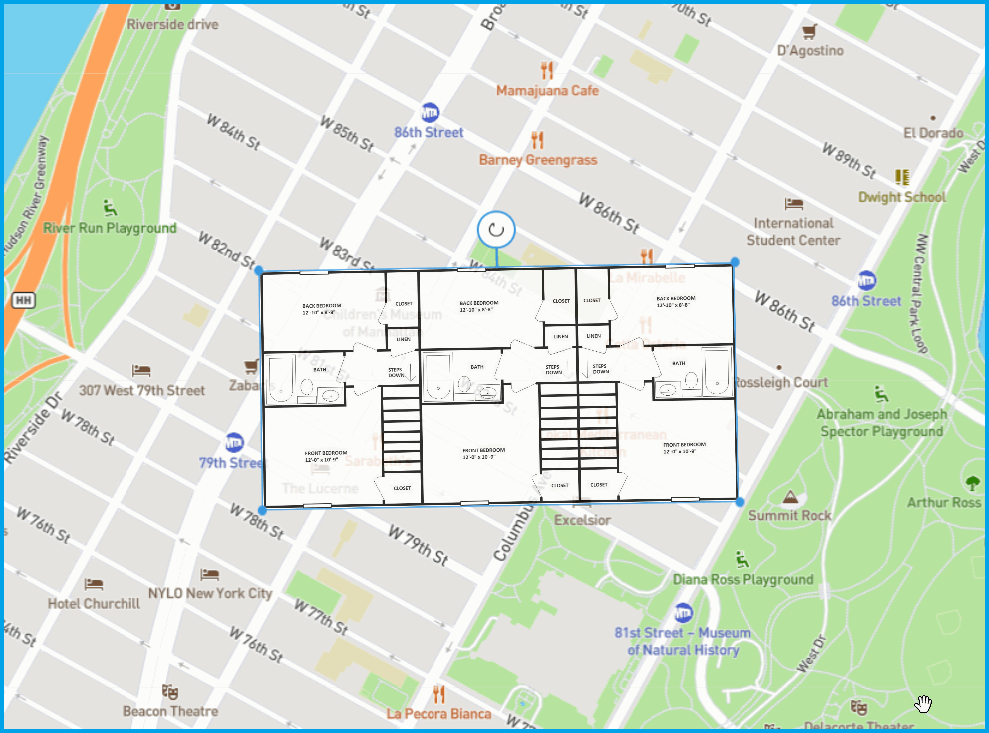
- Если возникают трудности с поиском местоположения на карте, откройте расширенные настройки для дополнительных функций. Здесь можно добавить точность определения местоположения плана этажа:
- Адрес,
- Широта,
- Долгота,
- Внешний ID,
- Номер этажа,
- Ширина проекции (м),
- Высота проекции (м),
- Высота над уровнем земли (м),
- Угол,
- Конфигурация навигации,
- Конфигурация трэкинга,
- Прозрачность плана.
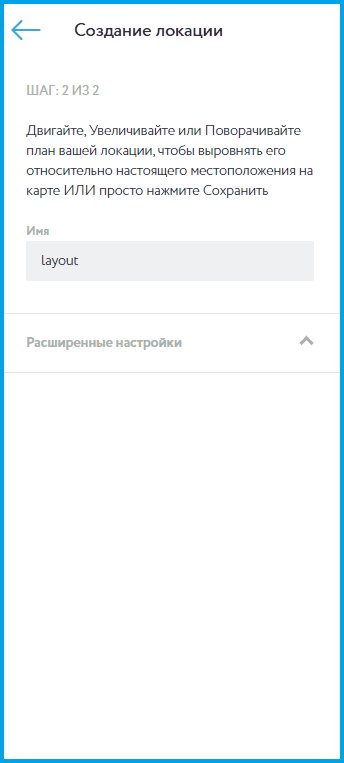
- Когда все действия выполнены и все поля заполнены правильно, сохраните изменения, нажав кнопку "Сохранить" или замените изображение, если вы хотите загрузить другой план этажа.
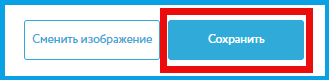
¶ Добавление этажа
- Для зданий с несколькими этажами выберите подраздел этажа в панели инструментов. Нажмите кнопку "Добавить этаж" в выпадающем меню. Следуйте пунктам 1-4 данной инструкции.
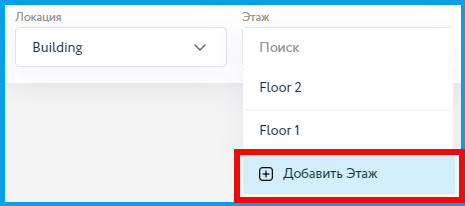
- Если вы хотите изменить или удалить план этажа, вы можете это сделать в любое время из меню настроек рядом с названием Локации или Этажа.
